北京时间10月31日凌晨,苹果会在今晚发布会结束之后立马推送iOS12.1正式版,不出意外的话,依旧会在31日凌晨进行推送。之前苹果已经为大家带来了5个iOS12.1开发者预览版,考虑到还存在部分bug,导致很多用户升级尝鲜之后又进行了降级。为了更好的第一时间为大家提前看到升级过程,下面“IT数码通”小编抢先为大家带来了用OTA升级方法更新iOS12.1正式版教程,不知道iOS12.1正式版如何升级的小伙伴值得参考。
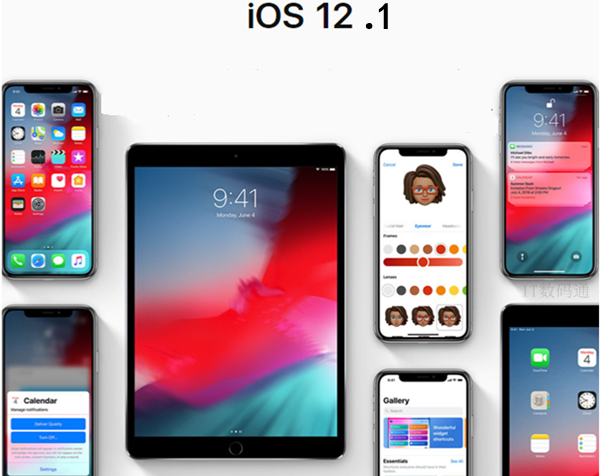
温馨提醒一下,什么是OTA升级,就是不需要通过电脑下载固件刷机,只需要手机在线更新升级的一种升级方法,这种升级方法非常简单,适合小白用户。
iOS12.1正式版升级注意事项:
1、由于iOS12.1正式版属于大版本升级,如果你之前还是停留在iOS11及其以下版本的话,那么到时候接收到的系统推送会在2GB左右,当然对于如果你是iOS12系统,下载的固件大小相对更小一些,应该会在1.5GB左右,所以建议在开启WiFi状态下更新,连接Wifi方法是进入设置 -> 无线局域网 -> 然后连接Wifi即可,如下图所示。
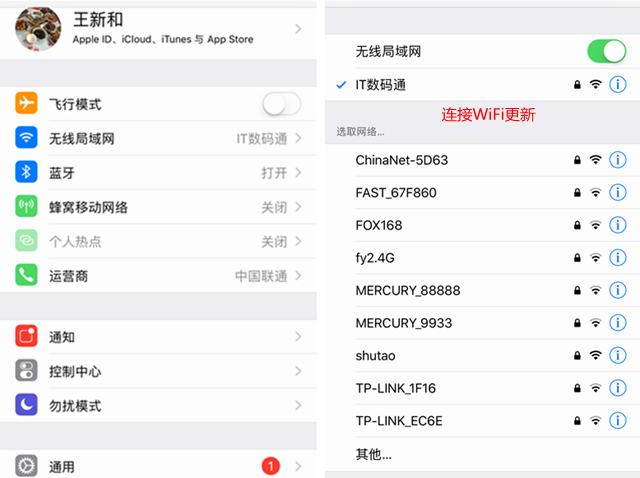
2、考虑到升级时间有点偏长,所以升级之前保持英寸电量充足是必需,如果电量过低,也可以将手机连接充电器充电。
3、对于已经越狱的用户,建议不要通过OTA方式升级,最好是通过iTunes升级。
4、哪些设备可以升级iOS12.1正式版
iOS12.1支持设备
iPhone XS、iPhone XS Max、iPhone XR、iPhone 8、iPhone 8Plus、iPhone X、iPhone7、iPhone7 Plus、iPhone5s、iPhone SE、iPhone6/Plus、iPhone6s/Plus;
12.9英寸iPad Pro第一代和第二代、9.7英寸iPad、iPad Air、iPad Air 2、iPad Pro(9.7/12.9一二代、10.5英寸)、iPad mini 2、iPad mini 3、iPad mini 4,iPad第五代和第六代、
iPod方面仅有iPod Touch 6
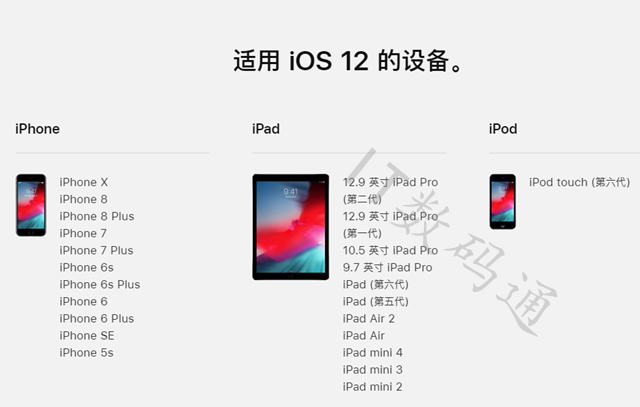
新增iPhone XS、iPhone XS Max、iPhone XR三款
iOS12.1正式版升级步骤:
一、如果你之前是iOS12.1开发者预览版或公测版,那么你必须删除描述文件,否则的话是不能收到正式版系统推送的。iOS12描述文件在哪删除呢?
很简单,我们依次进入设置---通用---描述文件这个入口来进行删除。
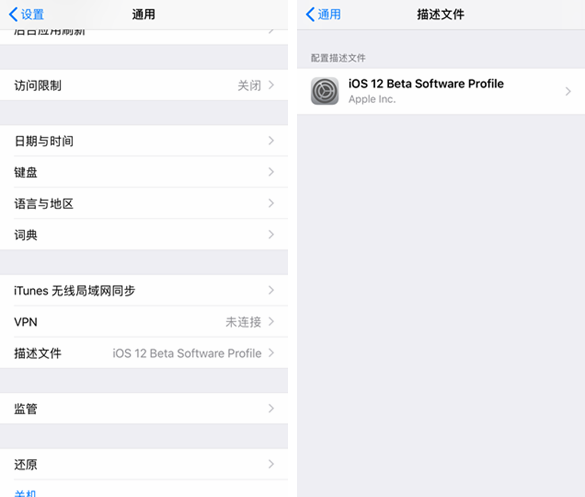
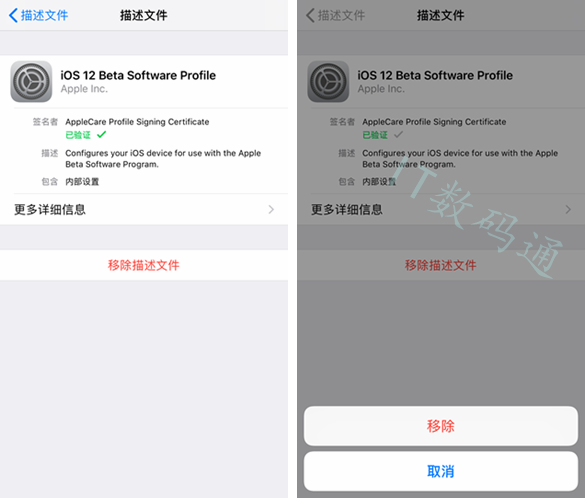
当然了,如果你之前是iOS11正式版系统,就没有必要了,如果你之前也按照过iOS11或iOS12描述文件,同样需要进行删除。
二、描述文件删除之后,接下来系统会发送请求更新的提示,成功之后系统会自动下载固件,如图所示。
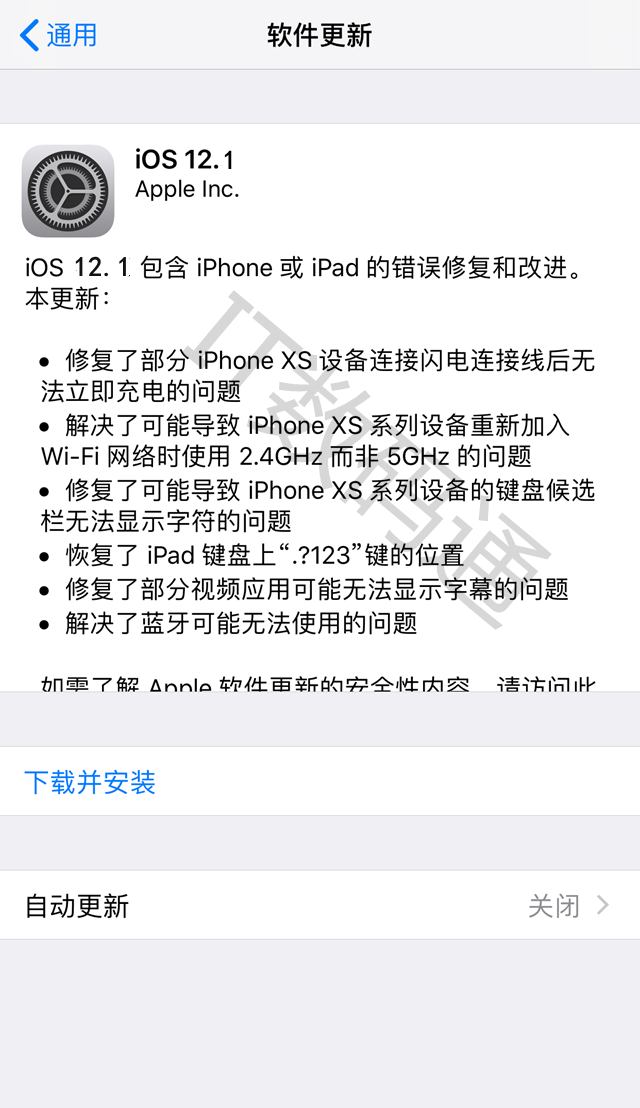
接下来就是整个安装过程,是和正式版系统安装方法一样的。
五、最后只需要点击下载和安装即可,下载完之后会自动安装的。
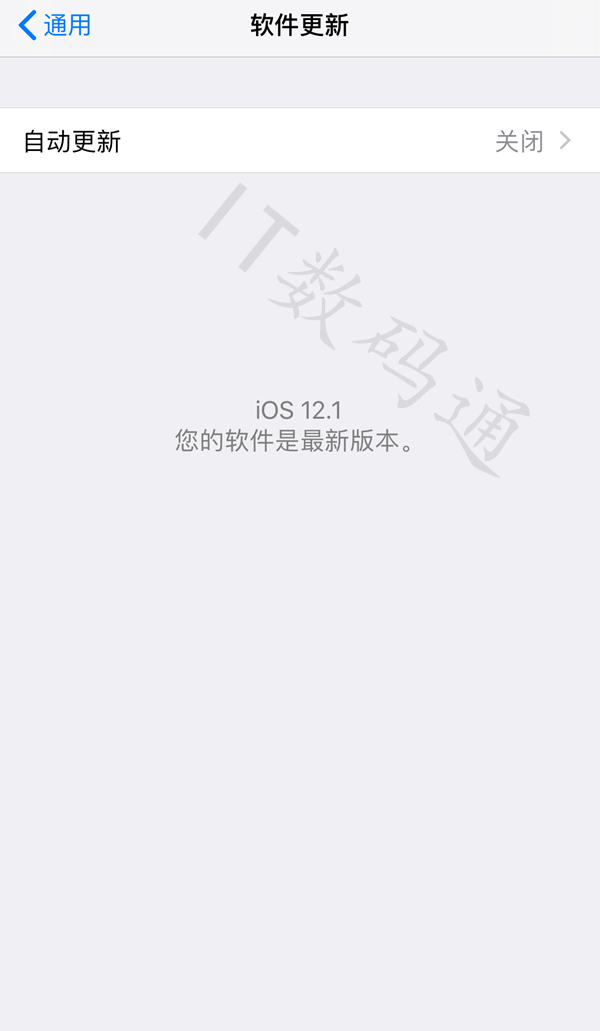
以上就是iOS12.1正式版升级教程详解,采用最简单的OTA方式完成升级,如果您的设备已经越狱,则无法通过OTA方式升级,这种情况,请使用刷机方式完成升级,当然了如果你还存在其他方面的疑问,可以关注微信搜索“IT数码通”公众号进行咨询!!!
相关阅读:
iOS 12.1正式版固件哪里下载 iOS12.1正式版固件下载地址提前看
iOS12.1 beta版怎么升级至iOS12.1正式版 附iOS12.1升级攻略
iOS11怎么升级iOS12.1正式版 iOS11.4.1升级iOS12.1正式版攻略

